ゲーミングモニターを買いたいけど何を選んだらいいのかわからない。
パネルの種類や接続の仕方、リフレッシュレートなどよくわからない!
そんな人に向けてゲーミングモニターの選び方について解説していきます。
ゲーミングモニターの基礎知識
まずはゲーミングモニターを選ぶうえで必要な基礎知識に関して解説していきます。
リフレッシュレートとは?
リフレッシュレートとは、モニターが1秒間に何回書き換わったかの回数です。
144Hzなら1秒間に144回画面が書き換わり、240Hzなら240回と数字が大きくなるほど1秒間に画面が更新される回数が大きくなります。
つまり、リフレッシュレートが高いほど映像が滑らかになるということです。
パソコンのグラフィック性能が良くないとリフレッシュレートが高いモニターを買っても性能を発揮しきれないので注意が必要になります。
応答速度とは?
応答速度とは、画面の色が「黒→白→黒」と変化するときに要する時間です。
単位には「ms」(ミリ秒、1msは1秒の1000分の1秒)が使われています。
応答速度が速い(短い)ほど、「残像」が少なく滑らかにみえます。
応答速度が早いことのメリットは残像感の低減です。
応答速度が早いモニターを使用すると動きの早いゲームでもハッキリ視認しやすくなります。
FPSやTPSにおいては素早い応答速度が敵の姿を見えやすくし有利にプレイすることができます。
GtoGとは?
実は応答速度には2つの種類があります。
一般的な応答速度は「黒から白」もしくは「白から黒」のような0→100の変化のことを言いますが、GtoGとはなんなのか?
色には白と黒以外にもその中間色があります。この中間色をGrayと呼びます。
中間色は色の表現が難しく切り替えに時間がかかります。
この中間色(Gray)から中間色(Gray)に切り替える応答速度を「GtoG応答速度」と言います。
実際のゲームでは白→黒のような色の変化はあまりないので、ゲーミングモニター選びではGtoG応答速度が重要になってきます。
パネルの種類: TN / IPS / VA
ゲーミングモニターに使用されている主な3つを紹介します。
| パネル | メリット | デメリット |
| TNパネル | 製造コストが安い 応答速度が早い | 視野角が狭い 色再現性が低い |
| IPSパネル | 視野角が広い 色再現性が高い | TNより遅い 製造コストが高い |
| VAパネル | コントラストが高い 黒色がはっきりと表示される | 応答速度が遅い 視野角が狭い |
それぞれの特徴をざっくりとまとめました。
FPSゲーマーならTNパネルがおすすめです。FPS以外にも映像を見たり万能に使いたい方はIPSパネルがおすすめです。
どれがいいか悩んだ場合は、万能型のIPSパネルを選ぶことをおすすめします。
TNパネル
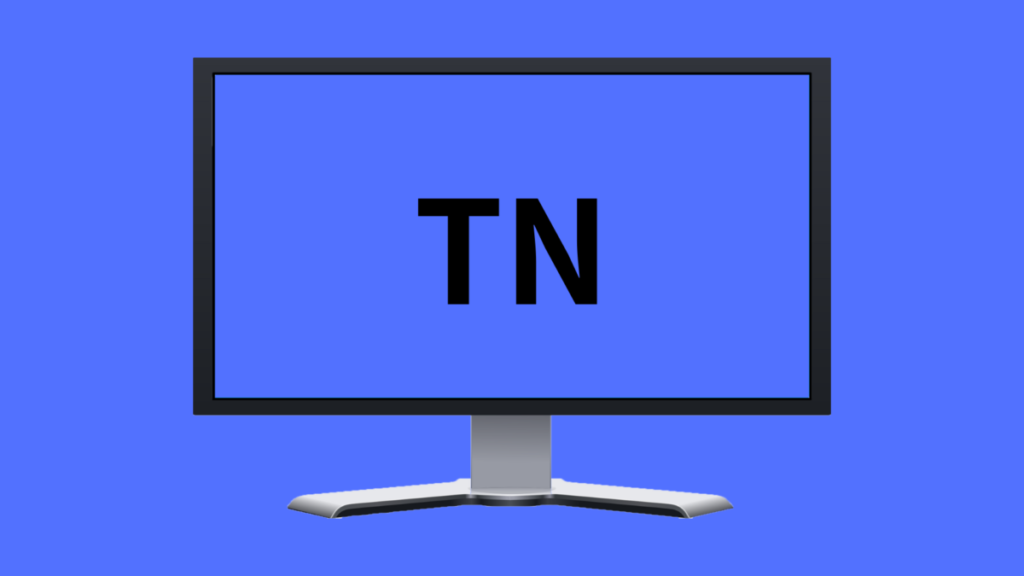
まずTNパネルの最大のメリットは応答速度の早さです。
デメリットとしては視野角が狭いことや色再現性が低いことが挙げられます。
ただFPSゲームにおいては、視野角の狭さは気になりませんし映像に関しても敵を視認しやすくしたり、フレームレートを出すためにゲーム内のグラフィック設定を下げてプレイしている方が多いです。
FPSゲームをメインにプレイするという方はあまりデメリットを感じることもありませんので、応答速度の早いTNパネルのモニターがおすすめです。
IPSパネル
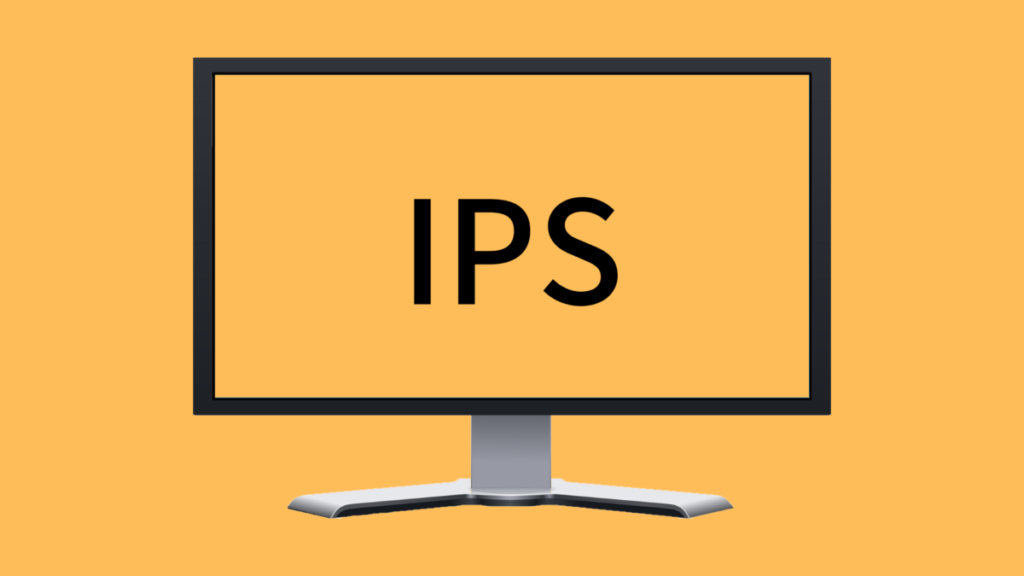
IPSパネルのメリットは視野角の広さや色再現性の高さ(映像が綺麗)です。
ゲームはもちろん、映像視聴やイラスト製作、動画編集など幅広い用途に使えるのが魅力で万能タイプのモニターです。
応答速度はTNパネルより劣りますが、最近のIPSパネルは性能が上がってきたこともありTNパネル並みの応答速度を実現しているモデルもあります。
ゲーム以外にも映画を視聴したり色々な用途に使いたいと考えている人にはIPSパネルのモニターがおすすめです。
VAパネル
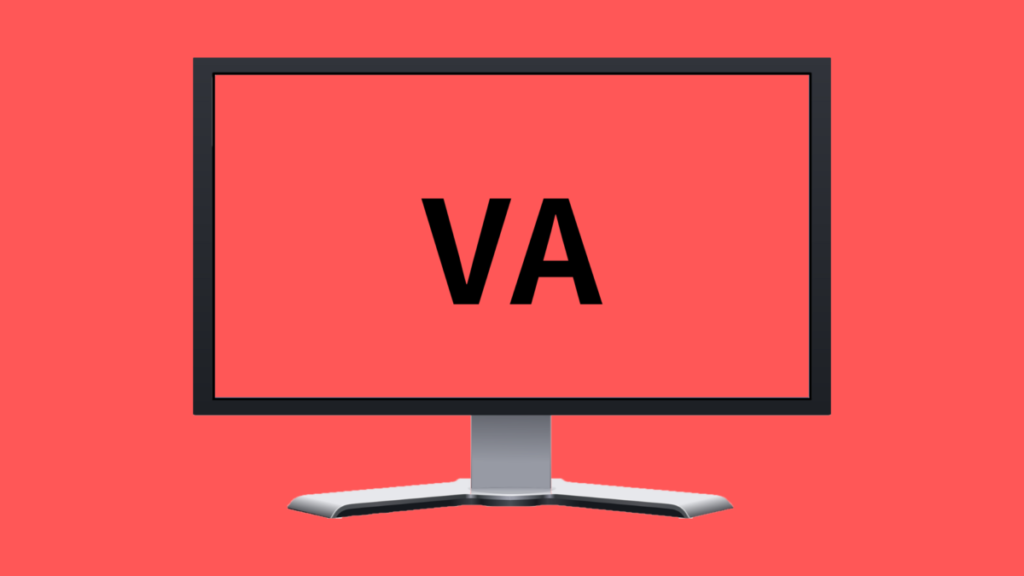
VAパネルのメリットは黒色がはっきりと表示される点とコントラスト比の高さです。
VAパネルは湾曲モニターに多く採用されている場合が多く、応答速度が遅いデメリットがあります。
映像の綺麗なゲームをプレイするのに向いていて、FPSなど速度が求められるゲームには不向きです。
湾曲モニターで没入感を感じながらゲームをプレイしたい方はVAパネルがおすすめです。
【ゲーミングモニターの選び方】ゲーム向けの機能とは?
ゲーミングモニターにはどんな機能があるのか?解説していきます。
「G-SYNC」と「FreeSync」
「G-SYNC」と「FreeSnyc」はVRR(Variable Refresh Rate)のことで、ゲームのパフォーマンスを向上させるために、モニターのリフレッシュレートとグラフィックカードのフレームレートを同期させる機能です。
高フレームレートでゲームをしているときに、画面の裂けやカクツキを抑えてくれる効果があります。
G-SYNCはNVIDIA GeForceのグラボで、FreeSyncはAMD Radeonのグラボで使用できる機能です。
【暗所補正機能】Black eQualizer・Shadow Boost・Black Stabilizerなど
この機能は視認性の悪い暗い箇所を明るく見やすくすることができる機能です。
暗くなっていて視認性が悪い位置にいる敵も見やすくなり、有利にゲームを進めることができます。
ホラーゲームや暗い世界観のゲームだと暗さが少なることでゲームの雰囲気を損なう可能性があるので注意が必要です。
暗所補正機能はメーカーによって名前が違いますが、視認性の悪い暗い箇所を明るく見やすくすることができる機能という点では違いありません。
【残像低減機能】Motion Blur Reduction(モーションブラーリダクション)
Motion Blur Reduction(モーションブラーリダクション)とは、フレーム更新の間に黒い画像を挟むことで映像の残像を少なくする機能です。
ただこの機能を使うと、効果があるかわりに画面が少し暗くなる傾向があります。
残像低減機能もメーカーによって名前が違います。(DyAc+、ELMBなど)
ゲーミングモニター選び方まとめ
ゲーミングモニターにも様々な種類や機能がありましたが結局何を選べばいいのか?まとめていきます。
FPS・格闘ゲーム(反応速度重視)・・・・・TNパネル
ゲーム以外にも使いたい(万能タイプ)・・・IPSパネル
この2つから選ぶのいいと思います。
どちらがいいか決めきれないという方はIPSパネルを選択することをおすすめします。
リフレッシュレートに関しては、おすすめは144Hzです。ゲームを快適にプレイするのに144Hzは欲しいかなと思います。
お金に余裕があるのであればそれ以上のものを選択するといいと思います。
反応速度は1ms以下のものを選んでおけば間違いありません。
個人的には以上の点を重視して選べば快適にゲームプレイできると思っています。
まとめ
今回はゲーミングモニターの選び方を種類や独自の機能を交えながら解説していきました。
ゲーミングモニターはゲームで有利に立ち回ることができ、非常に重要なデバイスです。
この記事を読んでいただき皆様の快適なゲームライフの手助けになれば嬉しいです。
ここまで読んでいただきありがとうございました。

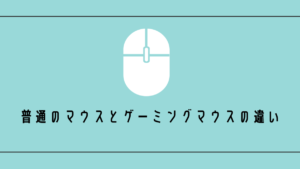




コメント